아이폰 ios 16 버전부터 지원하는 누끼 기능을 활용하여, 사진 합성하는 방법에 대해 알아보겠습니다.
오늘 알려드릴 방법은 키노트나 인스타그램, 별도의 사진 어플 설치가 필요 없는 간편한 방법입니다.

ios 16 아이폰의 누끼 기능
올해 발표된 ios 16 버전에 사진 편집과 관련된 아주 좋은 기능이 하나 추가되었습니다.
바로 "누끼" 기능입니다.
피사체가 촬영된 사진에서 피사체를 길~게 터치하면, 배경으로부터 피사체만 따로 분리할 수 있습니다. 분리된 피사체 이미지는 별도의 사진으로 저장하거나, 메모, 카카오톡 등으로 붙여 넣어 활용할 수 있습니다.
누끼란?
누끼란 원본 이미지의 피사체로부터 배경을 분리하기 위해 외곽선을 따는 것을 의미합니다. 누끼 혹은 누끼 따기라고 합니다.

ios 16 버전이 설치된 아이폰에서 누끼 기능을 활용하는 방법은 위 짤(gif)을 참고하시면 이해하기 쉬울 것 같습니다.
하늘을 배경으로 촬영된 자유의 여신상을 ios 16 누끼 기능을 사용하여, 분리해보았습니다.
누끼 딴 사진 합성하기
그렇다면 배경으로부터 분리한 (누끼 딴) 피사체 이미지를 다른 사진에 합성하고 싶다면 어떻게 하면 될까요?
아이폰 고유 앱인 키노트나, 인스타그램, 혹은 사진 편집 어플을 활용하는 방법 등이 있습니다.
하지만, 오늘 알아볼 방법은 아이폰의 "단축어" 기능을 활용한 방법에 대해 알아보겠습니다.
단축어란?
아이폰 기본 기능 중 "단축어"는 여러 단계를 거쳐야 하는 반복적인 작업을 단축어 버튼을 한 번만 클릭하여, 실행하도록 돕는 기능입니다.
누끼 사진 합성 단축어를 우선 다운로드하셔야 합니다.
단축어 파일은 포스팅 본문 하단에 다운로드 링크를 올려 놓았습니다.
아래 설명을 천천히 읽어 보시고, 본문 하단의 단축어 파일 링크를 다운로드하여 사용하시기 바랍니다.

1. 단축어 어플 실행 후 "누끼 사진 합성하기" 선택

2. 누끼를 따고 싶은 사진 선택하기 (피사체 분리를 원하는 사진 선택)
피사체 분리를 원하는 사진, 즉, 누끼 따고 싶은 사진을 선택합니다.


3. 누끼 딴 이미지 확인하기 (피사체 분리 사진 확인하기)
누끼 따기가 완료된 이미지를 확인합니다.
저는 초원을 달리는 하얀 말 사진에서, 하얀 말의 이미지만 추출해봤습니다.
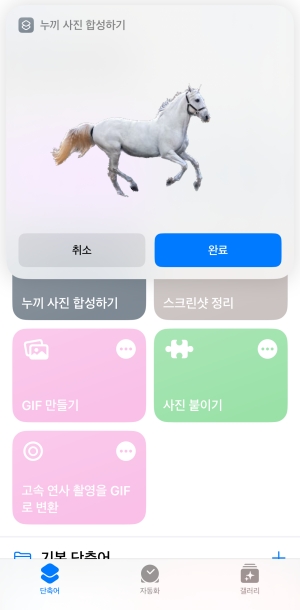
4. 배경 이미지 선택하기
누끼 딴 하얀 말 이미지와 합성하고 싶은 배경 사진을 선택합니다.
저는 바닷가를 달리는 말을 표현하기 위해, 바닷가 배경을 선택했습니다.


5. 적절한 위치 찾기
배경 이미지와, 누끼 딴 하얀 말 이미지가 준비되었다면, 백마의 크기와 방향 위치를 적절히 조절합니다.
적당히 자연스러운 구도를 찾았다면, 완료 버튼을 누릅니다.

6. 합성된 이미지 확인하기
완료 버튼을 누르면 자동으로 최근 앨범으로 이동됩니다.
최근 앨범 사진을 확인하여, 자연스럽게 합성이 되었는지 확인합니다.

ios 16 누끼 기능 사용 가능한 아이폰 모델
ios 16과 호환되는 모델은 다음과 같습니다. 아래 목록에 포함되지 않는 이전 버전의 아이폰 모델의 경우, ios 16과 호환되지 않습니다.
또한 A12 Bionic 칩 이상 버전이 탑재된 아이폰에서 사용할 수 있기 때문에 아이폰 XS부터 "누끼" 기능을 사용할 수 있습니다.

ios 16 누끼 사진 합성 단축어
위에서 설명한 ios16 누끼 기능을 활용한 사진 합성 단축어는 아래 링크에서 다운로드하여 사용 가능합니다.
-끝-
댓글